다이렉트X (Microsoft)는 최신 컴퓨터, 특히 게임 프로그래밍 및 비디오에서 멀티미디어 작업을 처리하기 위한 API(응용 프로그래밍 인터페이스) 모음입니다. 이러한 API의 이름은 Direct3D, DirectDraw, DirectSound 등과 같은 "Direct"라는 단어로 시작합니다. DirectX는 적절한 작동을 위해 대부분의 최신 컴퓨터 게임에 필요합니다.
Microsoft DirectX는 Windows 운영 체제에 기본적으로 포함되어 있습니다. 아래 목록에는 Windows 운영 체제의 각 버전에서 지원되는 DirectX 버전이 나와 있습니다.
Microsoft DirectX 및 지원되는 Windows 버전:
다이렉트X 11.2: 윈도우 8.1, 윈도우 RT 8.1 프리뷰, 윈도우 서버 2012 R2 프리뷰
다이렉트X 11.1: Windows 8, Windows RT, Windows Server 2012, Windows 7 서비스 팩 1(SP1) 및 Windows Server 2008 R2 SP1.
다이렉트X 11.0: Windows 7, Windows Server 2008 R2, Windows Vista 서비스 팩 2(SP2), Windows Server 2008 SP2.
다이렉트X 10.1: Windows Vista SP1 이상, Windows Server 2008.
다이렉트X 10.0: 윈도우 비스타.
다이렉트X 9.0C: Windows XP SP2 이상, Windows XPx64 SP1 이상, Windows Server 2003 SP1 이상.
최신 DirectX 버전으로 업데이트하려면 다음 링크로 이동하십시오. DirectX 최종 사용자 런타임 웹 설치 프로그램.
컴퓨터에 설치된 DirectX 버전을 확인하려면 다음 단계를 따르십시오.
컴퓨터에 설치된 DirectX 버전을 확인하는 방법(Windows 8,7, Vista, XP)
1단계: DirectX 진단 도구를 실행합니다.
클릭하여 DirectX 진단 도구를 엽니다. 시작 버튼을 누른 다음 "dxdiag" 검색창에. 하기 위해서:
당신이 가지고 있다면 윈도우 7, 비스타, XP:
누르다 "시작" 메뉴 버튼.

"에서찾다" 상자 유형 "dxdiag"를 누른 다음 "입력하다".
![dxdiag-windows-7[3] dxdiag-windows-7[3]](/f/205c0f6ffef4bb462fa278a161745c02.jpg)
당신이 가지고 있다면 윈도우 8.
마우스 오른쪽 버튼으로 클릭 화면의 왼쪽 하단 모서리 팝업 메뉴에서 "운영".
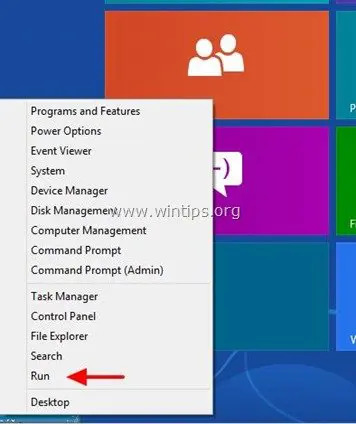
"에서운영" 상자 유형: dxdiag "를 누르십시오.입력하다”.
![dxdiag[5] dxdiag[5]](/f/66eed0bc9342fa792721aaa93869e4a0.jpg)
마지막으로 DirectX 진단 도구에서 시스템의 DirectX 버전을 찾으십시오.
에 "체계" 탭에서 "시스템 정보" DirectX 버전 번호를 볼 수 있습니다. (예: DirectX 11).
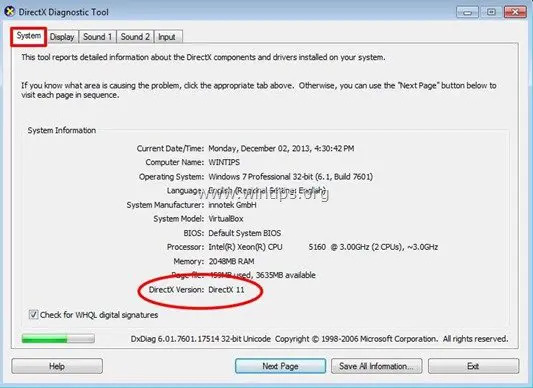
그게 다야